1. VGAデータラインは、VGAインターフェース機器を接続するために使用されます。通常、長さは1.5メートル~15メートルです。

2. 一般的に、信号伝送距離が 15 メートルを超えると、VGA 信号の品質は著しく低下します。
3. 実際の距離が遠すぎる場合は、VGA エクステンダーを使用して伝送範囲を拡張してください。
例: 参考用のみ。

1.以下のリンクにアクセスし、「IPSearch」ツールをダウンロードします。
http://www.sunellsecurity.com/support_detail.php?id=1141
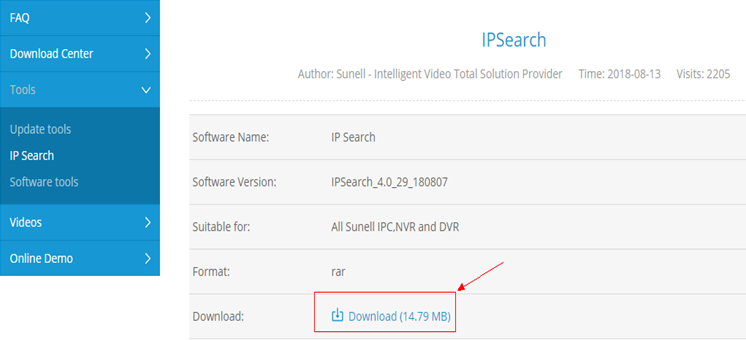
2.このツールを実行し、「開始」ボタンをクリックしてLAN内のすべてのIPアドレスを検索します。
( 注記 :IPカメラがLAN環境で動作していることを確認してください)
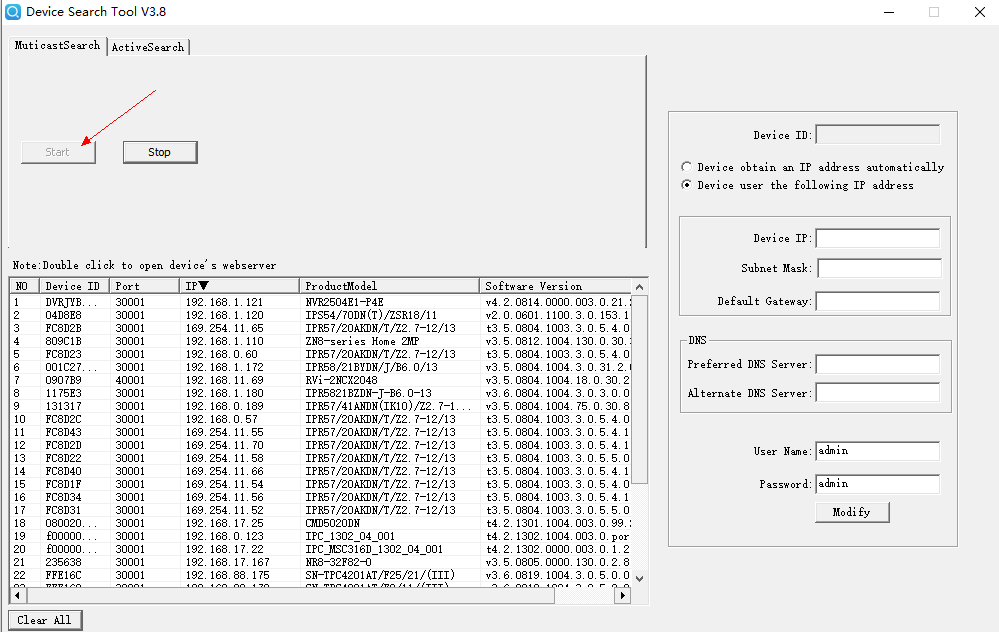
3.さらに、このツールを使用して IP、DNS を設定することもできます。
1. ウェブページにログインする
2. 「構成」->「ストリーム」に移動し、ストリーム1、2、3のビデオエンコードを個別に設定できます。
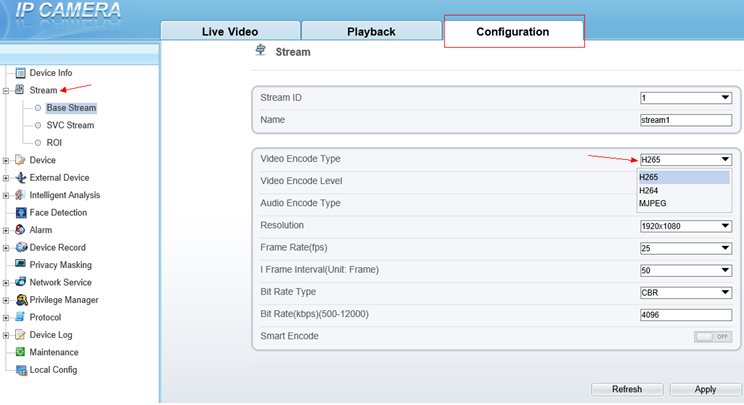
3. このページでは、他の多くのオプションも設定できます。これには、ビデオ エンコード レベル、オーディオ エンコード タイプ、解像度、フレーム レート、I フレーム間隔、ビット レート タイプ、最大ビットレート、画像品質が含まれます。
4. 「適用」をクリックして、変更したすべてのオプションを保存します。
1.Internet Explorerを開き、アドレスボックスにIPカメラのIPアドレス(デフォルト値:192.168.0.120)を入力し、 入力
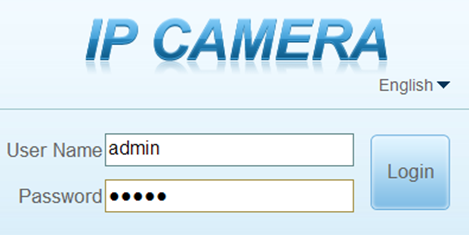
2.ユーザー名とパスワードを入力します(デフォルトのユーザー名は 管理者 デフォルトのパスワードは 管理者 )
3.Webインターフェースまたはクライアントインターフェースで、リアルタイムビデオページにカーソルを移動し、ページ上で右クリックします。ショートカットメニューが表示されます。
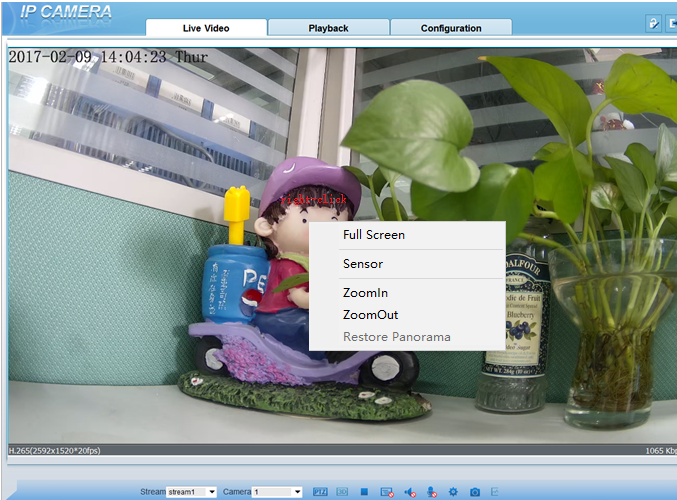
4.「センサー」オプションを選択
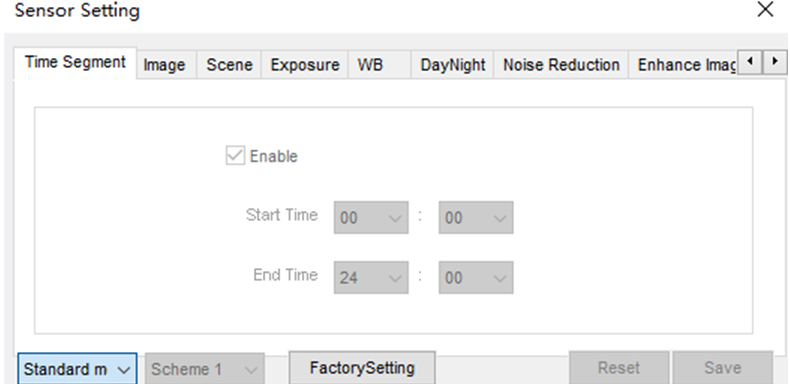
すべての PTZ 機能は、高速ネットワーク ドームおよび外部 PTZ に接続されたデバイスでのみ使用できます。
下のPTZアイコンをクリックします ライブビデオ ページを開く PTZコントロール ページで、8つの矢印キーをクリックすると、PTZを8方向に動かすことができます。また、レンズのズームや焦点距離の調整も可能です。
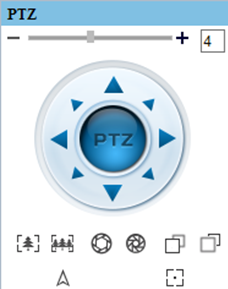
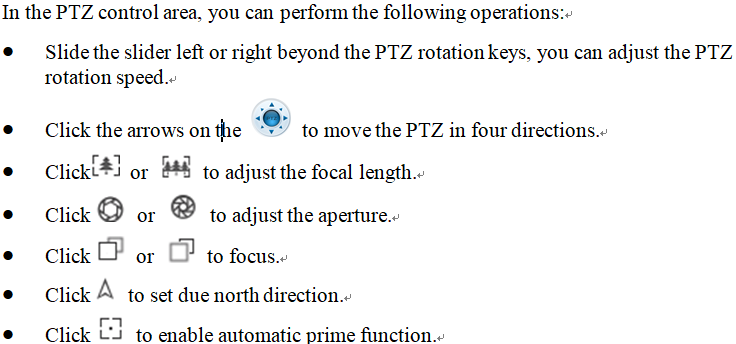
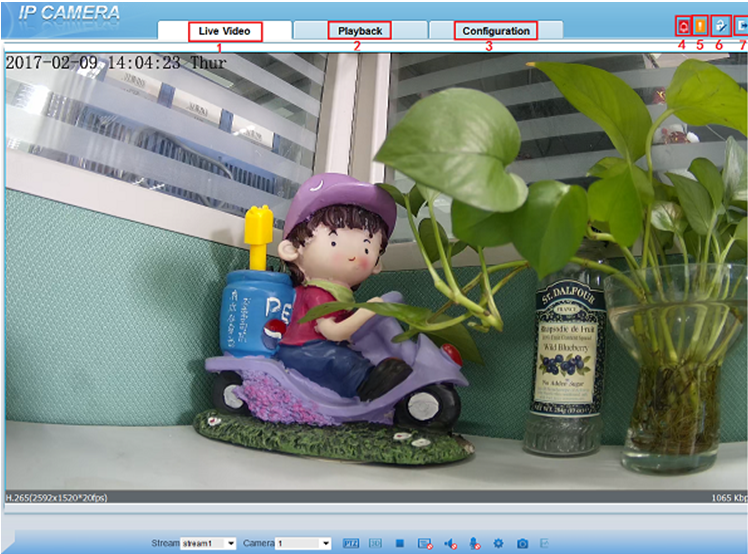
リアルタイムビデオエリア:このエリアではリアルタイムビデオが再生されます。センサーパラメータの設定も可能です。
再生: この領域で再生ビデオを照会できます。
デバイス構成: デバイス情報、オーディオおよびビデオ ストリーム、アラーム設定、プライバシー マスク機能などのデバイス パラメータを設定するメニューを選択できます。
アラームアイコン:デバイスがアラームを生成すると、アラームアイコンが表示されます。このアイコンをクリックすると、アラーム情報が表示されます。
障害アイコン: デバイスに例外が発生すると、障害アイコンが表示されます。
パスワードの変更: クリックするとパスワードを変更できます。
サインアウト:クリックするとログインページに戻ります。
電子シャッターまたはホワイトバランスの設定に問題があります。
カメラが工場から出荷されるとき、さまざまな調整装置は通常、最適なデフォルト位置に設定されています。
特別な必要がない場合は、デフォルト設定を変更せずにそのままにしておくことをお勧めします。
1) ビデオ ラインの接続を検査し、ビデオ伝送ラインを再編成し、標準の 75 オーム同軸ケーブルを使用してビデオを伝送し、接地を適切に行うことが推奨されます。
2) 電源の確認、電源不足、または電源の不一致はビデオに支障をきたします。
3) ボールマシンの故障により、ボールマシンのスライドリングの接触不良や接触不良などにより、映像に干渉縞が発生します。交換、メンテナンス、および対処方法のご提案をさせていただきます。
LAN内のIPCにアクセスする
1) IEブラウザを開き、IPCのIPアドレスを入力します(デフォルトのIPは192.168.0.120です)
2) アカウント/パスワードを入力します(デフォルトでは両方とも「admin」です)
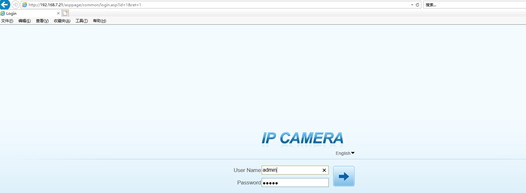
WLANでIPCにアクセスする
1)このIPCをWLANに接続するルーターに接続します
2)ポートマッピングを設定する
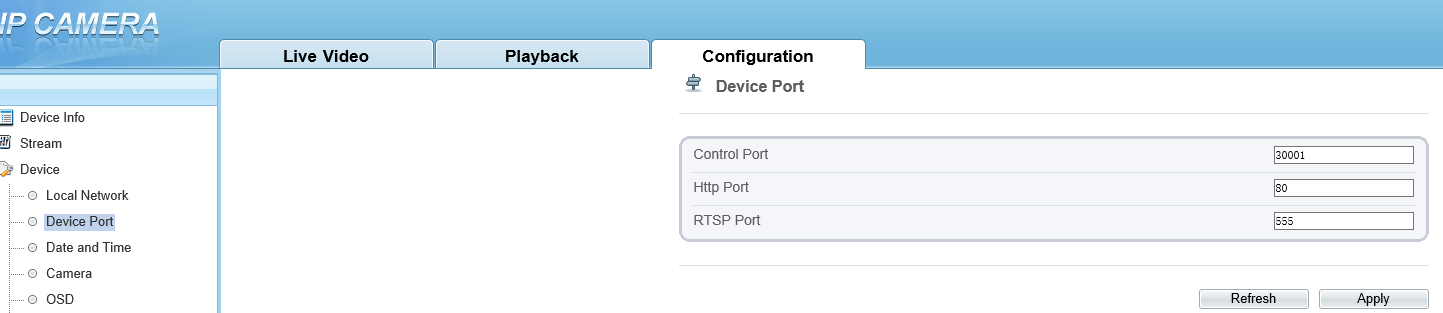
3)「構成」->「ネットワークサービス」->「ポートマッピング」に移動して、現在のステータスを確認できます。
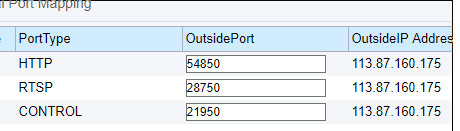
4)その後、IEを再度開くと、WLANでこのIPCにアクセスできます(いつでもどこでも)
例: http://113.87.160.175:54850/
IE11以上
グーグルクローム
ファイアフォックス
IEカーネルを搭載したブラウザ
「設定」オプションへ移動
「DCHP」を閉じる
IP アドレス、サブネット マスク、デフォルト ゲートウェイを入力します。
DNS サーバーはオプションです。
「適用」をクリックして有効にします
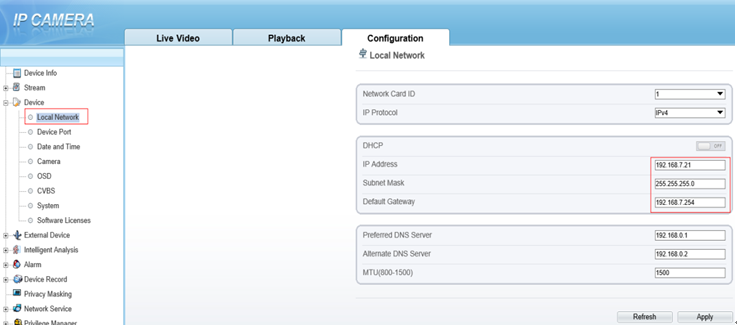
通常、当社の IP カメラは NAS ストレージをサポートできます。